Як до чорного (або білого) Out PowerPoint презентації
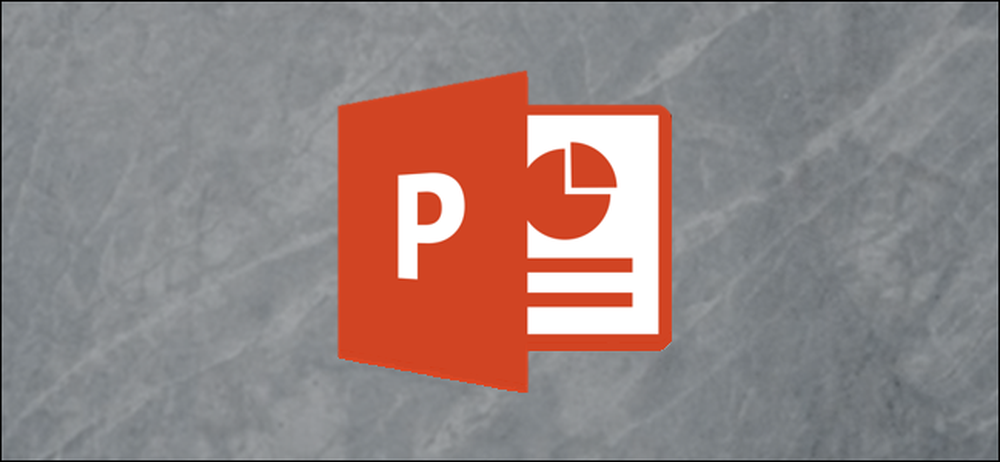
Ви коли-небудь призупинили презентацію, щоб поговорити зі своєю аудиторією, але виявили, що вони відволікалися на те, що ще було на екрані? Ви можете затіснити (або білими) презентацію в будь-який час, коли ви захочете, за допомогою простого натискання клавіші.
Частина хорошого професіонала в офісі дає презентації, які не приносять вашої аудиторії до смерті, але також не відволікають їх від повідомлення, яке ви надаєте. Іноді ви хочете, щоб аудиторія зосередилася на вас і на тому, що ви говорите - або спостерігайте за практичною демонстрацією. Або, можливо, ви просто робите перерву в середині тривалої сесії. Якою б не була причина, іноді корисно мати можливість показувати порожній екран, а не слайд презентації.
PowerPoint дозволяє робити це за допомогою простого чорного або простого білого дисплея, який приховує поточний слайд, доки ви не зможете його знову показати.
Це можна зробити, клацнувши правою кнопкою миші в будь-якій точці відкритої презентації, вказуючи на меню "Екран", а потім вибравши опцію "Чорний екран" або "Білий екран"..

Щоб повернутися до слайда, клацніть правою кнопкою миші в будь-якій точці відкритої презентації, наведіть вказівник миші на меню "Екран", а потім оберіть опцію "Unblack Screen" або "Unwhite Screen".

І, звичайно, оскільки це офісне додаток, ви потрапляєте на клавіатурні скорочення, а не з одного, але два комбо, щоб зробити це трохи легше.
Натисніть B або Період, щоб затьмарити екран, щоб повернути екран, що вже був затемнений. Натисніть W або Comma, щоб витягнути екран і повернути його назад.




